Windows 7 中是否有经典视图?
是的, Windows 7 有一些花哨的图形和带有新Aero界面的显示选项,但也许您不希望这样?也许您已经习惯了自Windows 95以来一直存在的经典Windows外观?
如果是这样,那么有一个答案!幸运的是,微软(Microsoft)还没有疯狂到完全删除Windows 7中的旧界面。不过,附带说明一下,Windows 8/10 的外观完全不同,要在那里获得经典外观并不容易,但那是另一回事了。
Windows 7 经典主题
在Windows 7中,您可以轻松恢复到经典的Windows外观。为此,请转到您的桌面(Desktop),右键单击并选择Personalize。
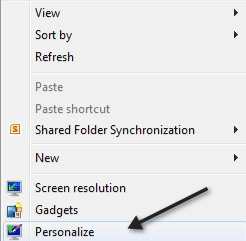
接下来,您将看到一个显示Aero主题列表的对话框。您可以在此处切换回经典视图。
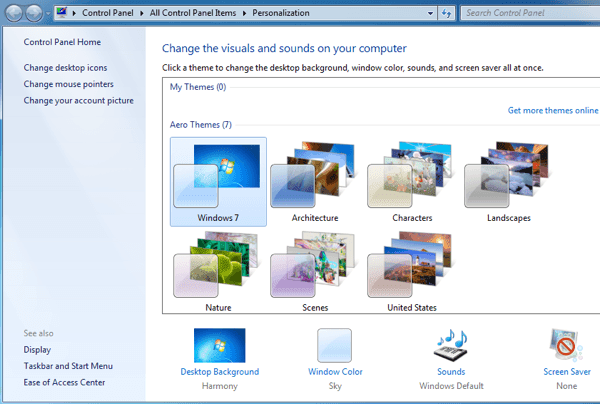
向下滚动列表,直到您看到基本和高对比度( Basic and High Contrast)主题。应该有一个叫做Windows Classic。
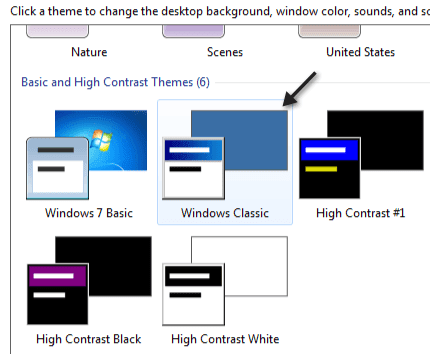
现在您的桌面将从花哨的新Windows 7外观变为经典的 Windows 2000/XP 外观,如下所示:

当然,开始(Start)按钮和开始菜单(Start menu)看起来像 2000/XP 版本:
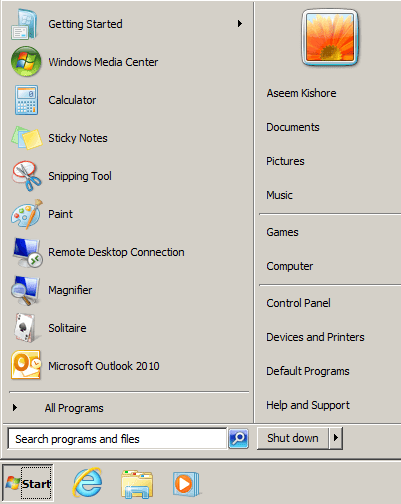
不幸的是,恢复到经典外观并没有将显示桌面(Show Desktop)图标恢复到以前在 XP 中的位置。相反,它仍然远离任务栏的右侧。但是,您可以阅读我以前的一些帖子,包括如何在 Windows 7 中恢复显示桌面图标。
这是使Windows 7看起来像Windows 2000的最快和最简单的方法。还有一些其他程序可以通过更改启动图像、登录屏幕和其他内容使其更加逼真,但它需要您安装软件,这会更改系统上的许多文件。享受!
Related posts
如何从Windows 7升级到Windows 10而不会丢失数据
如何支持结束后安全Windows 7
Install使用MAK并在多台设备上激活Windows 7 ESU键
Windows 7结束Life建议 - 下一个接下来!?
如何从Windows 7导入Sticky Windows 11/10
Windows 7 Life末端:Windows 7住宿的风险
如何在 Windows 7 或 Windows 8 中使用 XPS 查看器处理 XPS 文件
如何在 Windows 7 和 Windows 8.1 中设置程序访问和计算机默认值
配置 Windows 更新在 Windows 7 和 Windows 8.1 中的工作方式
使用 Classic Shell 修复 Windows 7 中的 Windows Explorer 烦恼
如何在 Windows 7 和 Windows 8.1 中查看、安装和删除字体
下载适用于 Windows 7 的 Windows 8 Release Preview 主题
将照片从相机或移动设备导入 Windows 7
如何在 Windows 7 和 Windows 8.1 中创建自己的自定义跳转列表
在 Windows 7 中为双显示器设置不同的背景
如何在没有光盘的情况下安装Windows 7
如何在 Mac OS X 中安装 Windows 7 或 8 网络共享打印机
适用于 Windows 7 的最佳剩余桌面小工具
如何在 Windows 7 中连接到无线网络
如何在 Windows 7 和 Windows 8 中自定义通知区域
